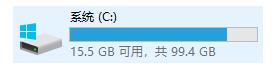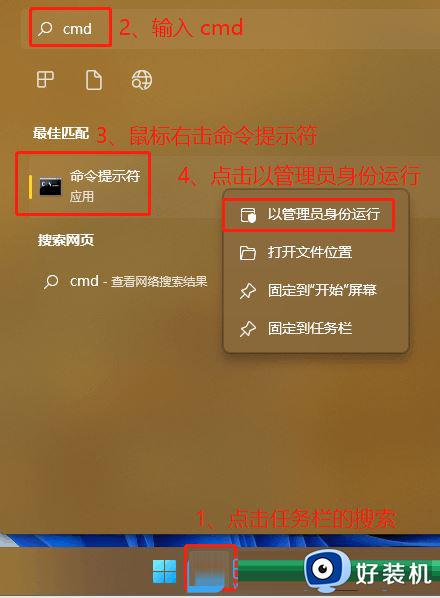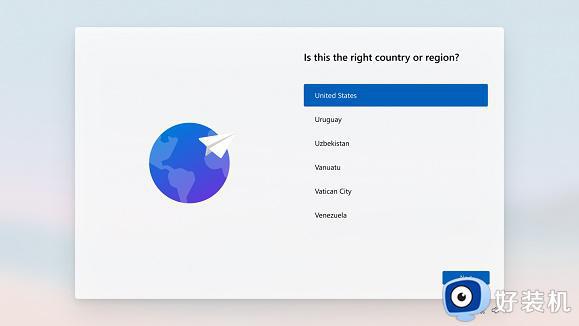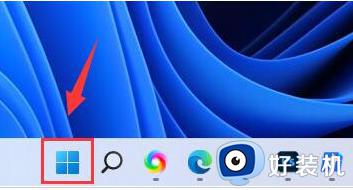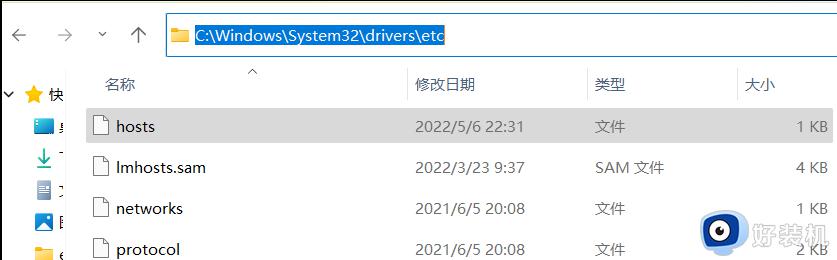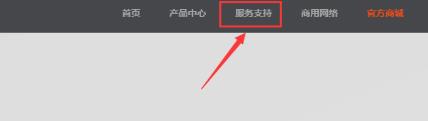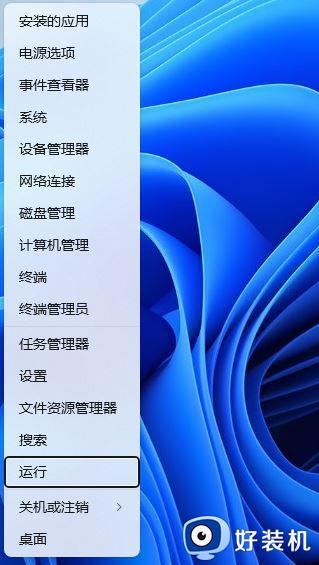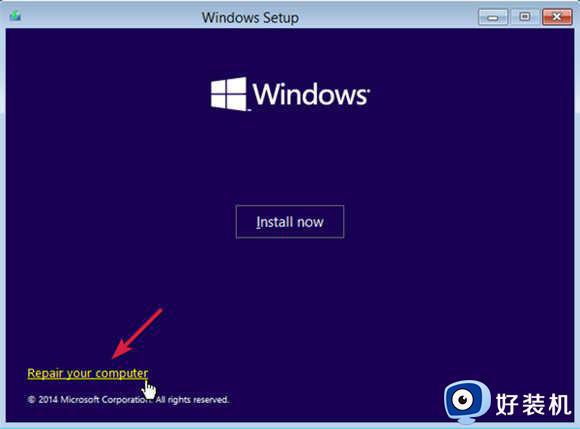win11电脑hosts文件丢失了如何找回 win11电脑hosts文件丢失怎么恢复
时间:2024-02-21 17:16:53作者:run
win11电脑hosts文件丢失了如何找回,win11原版电脑上的hosts文件是用于管理网络连接的重要文件之一,但有时候我们可能会不小心删除或丢失它,那么win11电脑hosts文件丢失怎么恢复呢?当win11电脑上的hosts文件丢失时,我们有多种方法可以尝试找回和恢复,只需根据具体情况选择合适的方法即可。
解决方法如下:
1、点击左下角任务栏中的搜索框,在其中输入“cmd”,选中“命令提示符”右击选择“以管理员身份运行”。
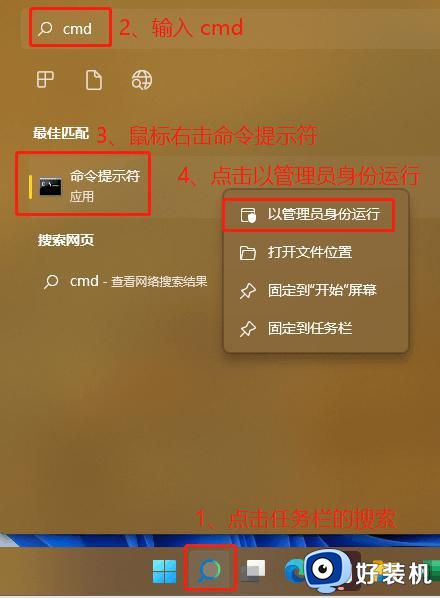
2、在弹出的提示窗口中点击“是”。
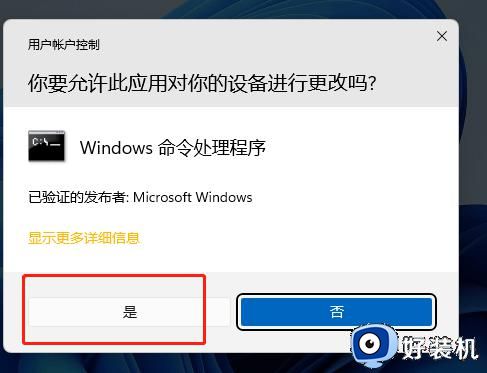
3、进入到新的窗口界面后,输入“01for /f %P in (‘dir %windir%WinSxShosts /b /s’) do copy %P %windir%System32driversetc & echo %P & Notepad %P”,回车执行命令。

4、然后耐心等待片刻,再输入“a”,按下回车。
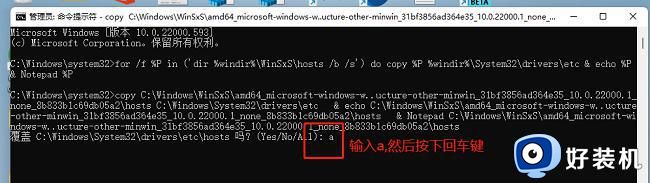
5、最后丢失的hosts文件就会自动打开了,随后将其关闭就可以了。
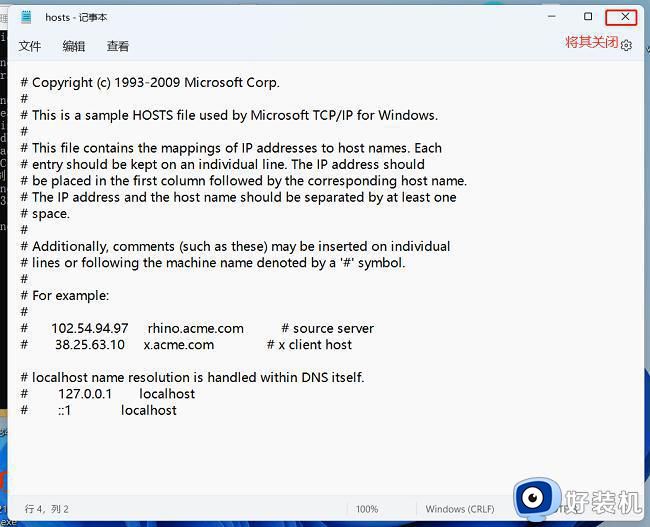
以上便是win11电脑hosts文件丢失怎么恢复的全部内容,如果您遇到此类情况,您可以根据本编辑的操作解决问题,操作简单快速,一步到位。